▼
Scroll to page 2
of
43
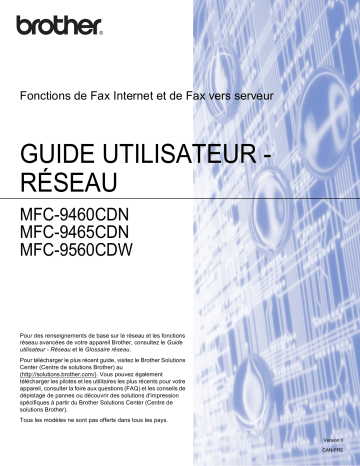
Fonctions de Fax Internet et de Fax vers serveur GUIDE UTILISATEUR RÉSEAU MFC-9460CDN MFC-9465CDN MFC-9560CDW Pour des renseignements de base sur le réseau et les fonctions réseau avancées de votre appareil Brother, consultez le Guide utilisateur - Réseau et le Glossaire réseau. Pour télécharger le plus récent guide, visitez le Brother Solutions Center (Centre de solutions Brother) au (http://solutions.brother.com/). Vous pouvez également télécharger les pilotes et les utilitaires les plus récents pour votre appareil, consulter la foire aux questions (FAQ) et les conseils de dépistage de pannes ou découvrir des solutions d'impression spécifiques à partir du Brother Solutions Center (Centre de solutions Brother). Tous les modèles ne sont pas offerts dans tous les pays. Version 0 CAN-FRE Conventions typographiques Ce Guide de l’utilisateur utilise les icônes suivantes : Remarque Les notes vous indiquent comment répondre à une situation donnée ou vous donnent des conseils sur le fonctionnement des options disponibles. REMARQUE IMPORTANTE L’usage de ce produit est approuvé dans le pays d’achat uniquement. N’utilisez pas ce produit à l’extérieur du pays d’achat, puisqu’il pourrait violer les règlements de télécommunication sans fil et d’alimentation de ce pays. Windows® XP dans le présent document représente Windows ® XP Professional, Windows® XP Professional x64 Edition et Windows® XP Home Edition. Windows Server® 2003 dans le présent document représente Windows Server® 2003 et Windows Server® 2003 x64 Edition. Windows Server® 2008 dans le présent document représente Windows Server® 2008 et Windows Server® 2008 R2. Windows Vista® dans le présent document représente toutes les éditions de Windows Vista®. Windows® 7 dans le présent document représente toutes les éditions de Windows® 7. Accédez au Brother Solutions Center (Centre de solutions Brother) au http://solutions.brother.com/ et cliquez sur Manuels à la page du modèle pour télécharger les autres manuels. i Table des matières 1 Fax par Internet 1 Présentation de Fax par Internet ...............................................................................................................1 Informations importantes concernant la fonction Fax par Internet ......................................................2 Comment utiliser la fonction Fax Internet ..................................................................................................3 Envoi d’un fax par Internet...................................................................................................................3 Réception d’un courriel ou d’un fax par Internet..................................................................................4 Options supplémentaires de Fax par Internet............................................................................................6 Réadressage des courriels et des télécopies reçus ............................................................................6 Diffusion relais .....................................................................................................................................6 Message de vérification de transmission.............................................................................................9 Avis d’erreur ......................................................................................................................................10 2 Enregistrement des numéros et des adresses électroniques 11 Utilisation d’un numéro de monotouche ou d’un numéro abrégé ............................................................11 Options de mise en mémoire de numéros de monotouche et de numéros abrégés .........................12 Enregistrement de numéros de monotouche ....................................................................................13 Enregistrement de numéros abrégés ................................................................................................16 Modification ou suppression de numéros de monotouche et de numéros abrégés ..........................19 Autres méthodes d’enregistrement des numéros ....................................................................................21 Configuration de groupes pour la diffusion........................................................................................21 Diffusion (noir et blanc seulement) ....................................................................................................24 3 Configuration à l’aide du panneau de commande 25 Menu Courriel/IFAX .................................................................................................................................25 Courriel/IFAX .....................................................................................................................................25 Numérisation vers E-mail (serveur de messagerie) ..........................................................................29 Définition d’un nouveau paramétrage par défaut pour la taille de fichier (pour Numérisation vers courriel (Serveur de messagerie))..........................................................31 Définition d’un nouveau paramétrage par défaut pour le mode de numérisation recto verso (pour Numérisation vers courriel (Serveur de messagerie)) (Pour MFC-9465CDN et MFC-9560CDW) ....................................................................................31 Fax au serveur...................................................................................................................................32 Tableau des fonctions et réglages par défaut..........................................................................................34 A Index 40 ii 1 Fax par Internet 1 1 Présentation de Fax par Internet 1 La fonction de Fax par Internet (IFax) vous permet d’envoyer et de recevoir des télécopies en vous servant d’Internet comme moyen de communication. Les documents sont transmis par courriel sous forme de fichiers joints au format TIFF-F. Cela signifie qu’un ordinateur peut également recevoir et envoyer des documents, à condition qu’il soit doté d’une application pouvant générer et afficher des fichiers TIFF-F; vous pouvez utiliser une des applications de visualisation TIFF-F. Tous les documents transmis par le biais de l’appareil sont automatiquement convertis au format TIFF-F. Si vous souhaitez envoyer et recevoir des messages avec votre appareil, le logiciel de messagerie installé sur votre ordinateur doit prendre en charge le format MIME. 4 4 1 2 4 3 3 1 Expéditeur 2 Internet 3 Destinataire 4 Serveur de messagerie Remarque Vous pouvez envoyer/recevoir des documents I-Fax en format Lettre ou A4 et en noir et blanc seulement. 1 Fax par Internet Réadressage des courriels et des télécopies reçus Vous pouvez réadresser un courriel ou une télécopie ordinaire à une autre adresse électronique ou à un autre télécopieur. Pour plus d’informations, voir Réadressage des courriels et des télécopies reçus à la page 6. 1 Diffusion relais Si vous souhaitez télécopier le document à un numéro interurbain (comme un autre pays), la fonction « Diffusion relais » vous permet d’économiser les frais de télécommunications. En effet, cette fonction permet à l’appareil Brother de recevoir un document par Internet puis de le retransmettre à d’autres télécopieurs par le biais de lignes téléphoniques traditionnelles. Pour plus d’informations, voir Diffusion relais à la page 6. 3 1 3 2 1 Internet 2 Ligne téléphonique 3 Serveur de messagerie Informations importantes concernant la fonction Fax par Internet 1 La fonction de communication de Fax par Internet sur un réseau local est plus ou moins la même que la communication par courrier électronique. Toutefois, elle est à distinguer des échanges de télécopie par les lignes téléphoniques classiques. En cas d’utilisation de la fonction Fax Internet, il convient de tenir compte des points suivants : En fonction de divers facteurs tels que l’emplacement géographique du destinataire, la structure du réseau local ou le trafic présent sur le circuit (tel qu’Internet), le système peut mettre longtemps à renvoyer un avis d’erreur. (en principe de 20 à 30 secondes). Dans le cas d’une transmission par le biais de l’Internet, du fait de son piètre niveau de sécurité, nous vous conseillons d’utiliser les lignes téléphoniques traditionnelles pour envoyer des documents revêtant un caractère confidentiel. Si le système de messagerie du destinataire n’est pas compatible avec le format MIME, vous ne pourrez pas lui transmettre de document. Suivant le serveur du destinataire, il peut arriver que l’avis d’erreur de livraison ne soit pas renvoyé. Si les données d’image du document sont très volumineuses, il est possible que la transmission échoue. Vous ne pouvez pas modifier la police et la taille de caractères des courriels reçus par Internet. 2 Fax par Internet Comment utiliser la fonction Fax Internet 1 1 Avant de pouvoir utiliser la fonction Fax Internet, vous devez configurer votre appareil Brother de manière à ce qu’il communique avec votre réseau et votre serveur de messagerie. Vous devez vérifier la configuration des paramètres suivants sur votre appareil. Vous pouvez configurer ces paramètres à partir du panneau de commande, Gestion à partir du Web, Configuration à distance ou BRAdmin Professional 3. Si vous avez des doutes concernant l’un de ces éléments, consultez votre administrateur de système. Adresse IP (si vous utilisez déjà votre appareil sur votre réseau, l’adresse IP de l’appareil est configurée correctement.) Adresse électronique SMTP, adresse de serveur POP3 /port /Méthode d’authentification boîte aux lettres et mot de passe Envoi d’un fax par Internet 1 Avant d’envoyer un fax par Internet 1 Pour envoyer un Fax par Internet, vous devez configurer les paramètres suivants à partir du panneau de commande, Gestion à partir du Web ou Configuration à distance. Sujet émetteur (au besoin) Taille maximum (au besoin) Avis (au besoin) (Pour de plus amples renseignements, consultez Message de vérification de transmission à la page 9) Comment utiliser la fonction Fax par Internet 1 La fonction Fax par Internet est identique à l’envoi d’une télécopie normale (pour de plus amples renseignements, consultez Envoi d'une télécopie dans le Guide de l'utilisateur). Pour transmettre le Fax par Internet si vous avez déjà programmé les adresses de destination des appareils Fax Internet dans des emplacements de numérotation par monotouche/numéro abrégé, chargez le document dans l’appareil. Utilisez la touche Résolution du télécopieur pour définir la résolution voulue, sélectionnez un numéro abrégé ou de monotouche, (pour de plus amples renseignements, consultez Enregistrement des numéros et des adresses électroniques à la page 11), puis appuyez sur Mono Marche (Sup.fin n’est pas prise en charge pour Fax par Internet). Remarque • Si vous voulez entrer les adresses de fax Internet manuellement, chargez le document dans l’appareil et appuyez simultanément sur Touche Maj. et sur 1 pour passer au mode de composition « alphabétique ». Entrez l’adresse, puis appuyez sur Mono Marche. Pour en savoir plus sur la façon de saisir du texte, consultez le Guide de l'utilisateur. • Vous pouvez enregistrer l’information d’adresse électronique depuis Gestion à partir du Web ou Configuration à distance. 3 Fax par Internet Une fois le document numérisé, il est automatiquement transmis à la machine réceptrice du Fax Internet par le biais de votre serveur SMTP. Vous pouvez annuler l’opération d’envoi en appuyant sur la touche Arrêt/Sortie pendant la numérisation. Une fois la transmission terminée, l’appareil repasse au mode d’attente. 1 Remarque Certains serveurs de messagerie ne vous permettent pas d’envoyer de gros documents par courriel (l’administrateur du système impose souvent une taille maximum de courrier électronique). Lorsque cette fonction est activée, l’appareil affiche Mémoire épuisée si vous tentez d’envoyer des documents par courriel dont la taille dépasse 1 mégaoctet. Le document n’est pas envoyé et un rapport d’erreur est imprimé. Dans ce cas, il vous faudra découper le document que vous voulez envoyer en plusieurs documents séparés plus petits pour qu’ils soient admis par le serveur de messagerie. (À titre indicatif, un document de 42 pages de la charte d’essai no 1 de l’UIT-T fait environ 1 mégaoctet.) Réception d’un courriel ou d’un fax par Internet 1 Avant de recevoir un fax par Internet 1 Pour recevoir un Fax par Internet, vous devez configurer les paramètres suivants à partir du panneau de commande, Gestion à partir du Web ou Configuration à distance : Relève auto (au besoin) Fréquence d’interrogation (au besoin) En-tête (au besoin) Effacer Avis d’erreur (au besoin) Avis (au besoin) (Pour de plus amples renseignements, consultez Message de vérification de transmission à la page 9) Comment recevoir un fax par Internet 1 Vous pouvez recevoir des courriers électroniques de deux façons : Réception POP3 à intervalles réguliers Réception POP3 (lancée manuellement) Avec la réception POP3, l’appareil doit interroger le serveur de messagerie pour recevoir les données. Cette interrogation peut se produire à des intervalles définis (par exemple, vous pouvez configurer l’appareil pour qu’il interroge le serveur de messagerie toutes les 10 minutes) ou vous pouvez interroger le serveur manuellement en appuyant sur les touches Touche Maj. + Mono Marche ou Couleur Marche. Si votre appareil commence à recevoir des données de courrier électronique, l’écran ACL signalera cette opération. Par exemple, Réception s’affiche à l’écran ACL suivi de xxMail(s). Si vous appuyez sur les touches Touche Maj. + Mono Marche ou Couleur Marche pour interroger manuellement le serveur de messagerie quant aux données de courrier électronique et qu’il n’y a pas de documents en attente d’impression, l’écran ACL de l’appareil affiche Pas de courriel pendant deux secondes. 4 Fax par Internet Remarque • Si votre appareil vient à manquer de papier en cours de réception des données, les données reçues seront conservées dans la mémoire de l’appareil. Ces données seront imprimées automatiquement quand du papier sera chargé dans l’appareil. 1 • Si le courriel reçu n’est pas au format de texte en clair ou si le fichier joint n’est pas au format TIFF-F, le message d’erreur suivant s’imprime : « LE FORMAT DU FICHIER ATTACHE N'EST PAS SUPPORTE. NOM DE FICHIER:XXXXXX.doc » Si le courriel reçu est trop long, le message d’erreur suivant s’affiche :« FICHIER E-MAIL TROP GRAND. ». Si Supprimer les messages en erreur POP est sur ON (défaut), les messages en erreur sont automatiquement supprimés du serveur de messagerie. Réception d’un fax Internet sur un ordinateur 1 Lorsqu’un ordinateur reçoit un document de fax Internet, le document est annexé à un courrier électronique qui informe l’ordinateur de la réception d’un document de fax Internet. Cette indication figure dans le champ Sujet du message reçu. Remarque Si l’ordinateur auquel vous souhaitez envoyer un document n’exécute pas Windows® 2000/XP, Windows Server® 2003/2008, Windows Vista® ou Windows ® 7, veuillez indiquer au propriétaire de l’ordinateur qu’il lui faudra installer un logiciel lui permettant de visualiser les documents au format TIFF-F. 5 Fax par Internet Options supplémentaires de Fax par Internet 1 1 Réadressage des courriels et des télécopies reçus 1 Vous pouvez réadresser un courriel ou une télécopie ordinaire à une autre adresse électronique ou à un autre télécopieur. Les messages reçus peuvent être réadressés par courriel vers un ordinateur ou par Fax Internet. Ils peuvent aussi être réadressés par le biais de lignes téléphoniques conventionnelles vers un autre appareil. La fonction peut être activée à l’aide d’un navigateur Web ou du panneau de commande de l’appareil. Les étapes à suivre pour configurer le réadressage de télécopie sont décrites dans le Guide de l'utilisateur avancé. Consultez le Guide de l'utilisateur avancé pour vérifier que cette fonction est prise en charge. Diffusion relais 1 Cette fonction permet à l’appareil Brother de recevoir un document par Internet puis de le retransmettre à d’autres télécopieurs par le biais de lignes téléphoniques traditionnelles. Avant de retransmettre une diffusion 1 Pour retransmettre une diffusion, vous devez configurer les paramètres suivants à partir du panneau de commande, Gestion à partir du Web ou Configuration à distance : Diffusion relais Vous devez activer la Diffusion relais. Domaine relais Vous devez configurer le nom de domaine de votre appareil sur l’appareil qui diffusera le document vers le télécopieur conventionnel. Si vous souhaitez utiliser votre appareil comme une station de relais, vous devez spécifier un nom de domaine agréé, en d’autres termes, la partie du nom qui suit le signe « @ ». Procédez avec précaution lors de la sélection des domaines agréés car tout utilisateur d’un tel domaine pourra vous envoyer un message à diffuser. Vous pouvez enregistrer jusqu’à 10 noms de domaine. Rapport relais 6 Fax par Internet Diffusion relais à partir d’un appareil 1 FAX@brother.com UKFAX@brother.co.uk 123456789 1 1 UKFAX@brother.co.uk(fax#123456789) 1 Internet Dans cet exemple, l’adresse électronique de votre appareil est FAX@brother.com. Vous souhaitez envoyer un document à partir de cet appareil à un appareil situé en Angleterre dont l’adresse électronique est UKFAX@brother.co.uk. Cet appareil retransmettra ensuite le document à un télécopieur classique par le biais d’une ligne téléphonique traditionnelle. Comme votre adresse électronique est FAX@brother.com, vous devez configurer brother.com comme nom de domaine agréé sur l’appareil situé en Angleterre chargé de diffuser le document au télécopieur traditionnel. Si vous n’entrez pas les données du nom de domaine, l’appareil intermédiaire (c’est-à-dire l’appareil chargé de la diffusion du document) n’acceptera aucune transmission Internet reçue de l’appareil dans le domaine @brother.com. Une fois le domaine agréé défini, vous pouvez envoyer le document à partir de votre appareil [c.-à-d. FAX@brother.com] en tapant l’adresse électronique de l’appareil [c.-à-d. UKFAX@brother.co.uk] qui se chargera de transmettre le document suivi du numéro d’abonné du télécopieur destinataire. Ci-après figure un exemple illustrant comment entrer l’adresse électronique et le numéro de télécopieur. UKFAX@brother.co.uk(fax#123456789) Numéro de télécopieur Adresse électronique Le mot « fax# » doit être inclus dans le numéro de téléphone à l'intérieur des parenthèses. Envoi à plusieurs numéros de télécopieur : 1 Si vous souhaitez rerouter le document vers plus d’un télécopieur classique, vous pouvez entrer l’adresse de la façon suivante : a b c d Entrez le numéro de téléphone du premier télécopieur UKFAX@brother.co.uk(fax#123). Appuyez sur OK. Entrez le numéro de téléphone du deuxième télécopieur UKFAX@brother.co.uk(fax#456). Appuyez sur Mono Marche. 7 Fax par Internet Diffusion relais à partir d’un ordinateur 1 UKFAX@brother.co.uk 1 123456789 1 UKFAX@brother.co.uk(fax#123456789) 1 Internet Vous pouvez également envoyer un courrier électronique à partir de votre ordinateur et le rediffuser à un télécopieur traditionnel. La méthode de saisie du numéro de téléphone du télécopieur traditionnel destinataire du courrier électronique rerouté varie en fonction du logiciel de messagerie que vous utilisez. Ciaprès figurent quelques exemples pour différents logiciels de messagerie : Certains logiciels de messagerie ne prennent pas en charge l’émission à un grand nombre de numéros de télécopieur. Si votre logiciel de messagerie ne prend pas en charge l’émission à plusieurs numéros, il vous faudra rerouter le message à un télécopieur à la fois. Entrez l’adresse de l’appareil relai et le numéro d’abonné du télécopieur dans le champ « À » suivant la même méthode que celle décrite pour la diffusion à partir d’un appareil. UKFAX@brother.co.uk(fax#123456789) Remarque Pour Microsoft® Outlook ® 97 ou une version supérieure, vous devez saisir les données de l’adresse dans le carnet d’adresses comme suit : Nom : fax#123456789 Adresse électronique : UKFAX@brother.co.uk 8 Fax par Internet Message de vérification de transmission 1 1 Le message de vérification de transmission assure deux fonctions distinctes. Le message de vérification pour l’envoi permet de demander un avis du poste récepteur pour signaler que le Fax Internet ou le courriel a été reçu et traité. Le message de vérification pour la réception permet de transmettre un rapport par défaut au poste d’origine après avoir correctement reçu et traité le Fax Internet ou le courriel. Pour utiliser cette fonction, vous devez définir l’option Avis parmi les options Config Rc cour et Config TX cour. Config TX cour 1 Vous pouvez régler l’option Avis dans l’option Config TX cour sur Activé ou sur Désactivé. Lorsqu’elle est réglée sur Activé, un champ d’information supplémentaire est envoyé avec les données d’image. Ce champ s’appelle « MDN ». MDN (Message Disposition Notification) : Ce champ demande l’état du Fax Internet / courrier électronique après sa livraison par le système de transport SMTP (protocole de transfert de courriel simple). Une fois le message arrivé au destinataire, ces données sont utilisées quand l’appareil ou l’utilisateur lit ou imprime le Fax Internet ou le courrier électronique reçu. Par exemple, si le message est ouvert en lecture ou imprimé, le destinataire renvoie un avis à la machine ou à l’utilisateur expéditeur. Pour que la demande soit prise en compte, le destinataire doit prendre en charge le champ MDN. Config Rc cour 1 Il existe trois réglages possibles pour cette option, à savoir Activé, MDN ou Désactivé. Avis de réception « Activé » Lorsque le réglage est sur « Activé », un message fixe est transmis à l’expéditeur pour indiquer la bonne réception du message. Ces messages fixes dépendent de l’opération demandée par l’expéditeur. Les messages de rapport consistent en : Réussite : Reçu de <adresse électronique> Avis de réception « MDN » Lorsque le réglage est sur « MDN », le rapport décrit ci-dessus est transmis à l’expéditeur si le poste de départ a envoyé le champ « MDN » pour demander une confirmation. Avis de réception « Désactivé » Le réglage « Off » fait passer toutes les formes d’avis de réception à Désactivé, aucun message n’est envoyé à l’expéditeur, peu importe la demande. Remarque Pour bien recevoir la vérification de la transmission, vous devez configurer les paramètres suivants. • Expéditeur • Activez l’Avis dans l’option Config TX cour. • Réglez En-tête dans l’option Config TX cour à Tout ou Sujet+De+A. • Destinataire • Activez l’Avis dans l’option Config Rc cour. 9 Fax par Internet Avis d’erreur 1 S’il se produit une erreur de livraison de courriel lors de l’envoi d’un fax Internet, le serveur de messagerie renverra un avis d’erreur à l’appareil et le message d’erreur sera imprimé. En cas d’erreur lors de la réception d’un message, un message d’erreur est imprimé (par exemple : « Le message transmis à la machine n’était pas au format TIFF-F. »). Pour bien recevoir l’avis d’erreur, vous devez régler l’En-tête de Config Rc cou. à Tout ou Sujet+De+A. 10 1 2 Enregistrement des numéros et des adresses électroniques 2 Pour savoir comment utiliser votre appareil comme télécopieur après avoir installé le logiciel Fax par Internet, procédez tel qu’indiqué dans le Guide de l'utilisateur et le Guide de l'utilisateur avancé. Le présent chapitre explique certaines opérations exclusives à l’appareil prenant en charge Fax par Internet. Utilisation d’un numéro de monotouche ou d’un numéro abrégé 2 2 Vous pouvez configurer votre appareil pour qu’il effectue les types de numérotation simplifiée suivants : monotouche, numéro abrégé et groupes pour la diffusion de télécopies et I-Fax. Vous pouvez aussi spécifier la résolution par défaut pour chaque numéro de monotouche et abrégé. Quand vous composez un numéro abrégé, l’écran ACL présente le nom, si vous l’avez enregistré, ou le numéro de votre correspondant. Vous pouvez aussi enregistrer un profil de numérisation avec le numéro de télécopieur ou l’adresse électronique. En cas de coupure de courant, les numéros abrégés enregistrés dans la mémoire sont conservés. Un profil de numérisation mémorise la résolution et les autres paramètres de numérisation que vous choisissez quand vous enregistrez un numéro. 11 Enregistrement des numéros et des adresses électroniques Options de mise en mémoire de numéros de monotouche et de numéros abrégés 2 Le tableau qui suit illustre les paramètres disponibles pour chaque numéro de monotouche et numéro abrégé. Lorsque vous enregistrez un numéro ou une adresse électronique, l’écran ACL vous demande de choisir les options affichées aux étapes suivantes. Étape 1 Étape 2 Sélectionnez le type d’enregistrement Étape 3 Étape 4 Étape 5 Entrez le numéro ou Entrez le nom l’adresse électronique Sélectionnez la résolution Sélectionnez le type du fichier F/T Numéro de télécopieur Standard/Fin/ Super fin/Photo - IFAX Adresse électronique Nom du destinataire Standard/Fin/Photo - Courr. - PDF cl Adresse électronique Nom du destinataire 100 ppp/200 ppp/ 300 ppp/600 ppp PDF, PDF/A, PDF sécurisé, PDF signé Courr. - JPG cl Adresse électronique Nom du destinataire 100 ppp/200 ppp/ 300 ppp/600 ppp - Courr. - XPS cl Adresse électronique Nom du destinataire 100 ppp/200 ppp/ 300 ppp/600 ppp - Cour - PDF gr Adresse électronique Nom du destinataire 100 ppp/200 ppp/ 300 ppp PDF, PDF/A, PDF sécurisé, PDF signé Cour - JPG gr Adresse électronique Nom du destinataire 100 ppp/200 ppp/ 300 ppp - Cour - XPS gr Adresse électronique Nom du destinataire 100 ppp/200 ppp/ 300 ppp - Cour - PDF N&B Adresse électronique Nom du destinataire 200 ppp/ 200 x 100 ppp PDF, PDF/A, PDF sécurisé, PDF signé Cour - TIFF N&B Adresse électronique Nom du destinataire 200 ppp/ 200 x 100 ppp - Nom du destinataire Remarque • Si vous sélectionnez PDF signé, vous devez installer un certificat sur votre appareil à l’aide de Gestion à partir du Web. Sélectionnez Configurer paramètres PDF signé à partir de Paramètres administrateur dans Gestion à partir du Web. Pour savoir comment installer un certificat, consultez le Guide utilisateur Réseau. • Un PDF signé aide à prévenir l’altération des données et l’usurpation de l’identité d’un auteur en incluant un certificat numérique au sein du document. • PDF/A est un format de fichier PDF destiné à l’archivage à long terme. Ce format contient toute l’information nécessaire pour reproduire le document après un stockage de longue durée. 12 2 Enregistrement des numéros et des adresses électroniques Enregistrement de numéros de monotouche 2 L’appareil dispose de 8 monotouches permettant d’enregistrer 16 numéros de télécopieur/téléphone ou adresses électroniques pour une numérotation automatique. Pour accéder aux numéros 9 à 16, enfoncez la touche Touche Maj. pendant que vous appuyez sur la monotouche. a Appuyez sur la monotouche où vous souhaitez enregistrer le numéro ou l’adresse électronique. Si un numéro ou une adresse électronique n’y est pas enregistré, l’écran ACL affiche Enr maintenant?. Appuyez sur 1 pour sélectionner Oui. b Appuyez sur a ou b pour sélectionner F/T, IFAX, Courr. - PDF cl, Courr. - JPG cl, Courr. - XPS cl, Cour - PDF gr, Cour - JPG gr, Cour - XPS gr, Cour - PDF N&B ou Cour - TIFF N&B. Appuyez sur OK. c Entrez le numéro de téléphone ou de télécopieur (maximum 20 caractères) ou l’adresse électronique (maximum 60 caractères chacune). Appuyez sur OK. Remarque Si vous avez sélectionné un type d’enregistrement de courriel à l’étape b et enregistré l’adresse électronique, vous ne pourrez utiliser l’adresse électronique qu’en mode Scan. Si vous avez sélectionné le type d’enregistrement I-Fax à l’étape b et enregistré l’adresse électronique, vous ne pourrez utiliser l’adresse électronique qu’en mode Fax. 13 2 Enregistrement des numéros et des adresses électroniques d Effectuez l’une des opérations suivantes : Entrez le nom à l’aide du pavé numérique (maximum 15 caractères). Appuyez sur OK. Appuyez sur OK pour enregistrer le numéro ou l’adresse électronique sans nom. e 2 Effectuez l’une des opérations suivantes : Si vous voulez enregistrer une résolution de télécopie/numérisation avec le numéro ou l’adresse électronique, passez à la étape appropriée indiquée dans le tableau suivant : Si vous ne voulez pas modifier la résolution par défaut, appuyez sur OK, puis passez à l’étape l. Option sélectionnée à l’étape b Passez à l’étape F/T f IFAX g Courr. - PDF cl Courr. - JPG cl h Courr. - XPS cl Cour - PDF gr Cour - JPG gr i Cour - XPS gr Cour - PDF N&B j Cour - TIFF N&B Remarque Lorsque vous réalisez une diffusion et que vous avez enregistré un profil de numérisation avec le numéro ou l’adresse électronique, le profil de numérisation du numéro de monotouche, abrégé ou de groupe que vous avez sélectionné en premier s’appliquera à la diffusion. f Appuyez sur a ou b pour sélectionner Rés. Fax:Std, Rés. Fax:Fin, Rés. Fax:S.Fin ou Rés. Fax:Photo. Appuyez sur OK et passez à l’étape l. g Appuyez sur a ou b pour sélectionner Rés. Fax:Std, Rés. Fax:Fin ou Rés. Fax:Photo. Appuyez sur OK puis passez à l’étape l. h Appuyez sur a ou b pour sélectionner Rés. : 100 ppp, Rés. : 200 ppp, Rés. : 300 ppp ou Rés. : 600 ppp. Appuyez sur OK. Si vous avez sélectionné Courr. - PDF cl, passez à l’étape k. Si vous avez sélectionné Courr. - JPG cl ou Courr. - XPS cl, passez à l’étape l. i Appuyez sur a ou b pour sélectionner Rés. : 100 ppp, Rés. : 200 ppp ou Rés. : 300 ppp. Appuyez sur OK. Si vous avez sélectionné Cour - PDF gr, passez à l’étape k. Si vous avez sélectionné Cour - JPG gr ou Cour - XPS gr, passez à l’étape l. 14 Enregistrement des numéros et des adresses électroniques j Appuyez sur a ou b pour sélectionner Rés. : 200 ppp ou R : 200x100 ppp. Appuyez sur OK. Si vous avez sélectionné Cour - PDF N&B, passez à l’étape k. Si vous avez sélectionné Cour - TIFF N&B, passez à l’étape l. k Appuyez sur a ou b pour sélectionner TYPE PDF : PDF, TYPE PDF: PDF/A, TYPE PDF : SPDF ou TYPE PDF: SiPDF. Appuyez sur OK puis passez à l’étape l. Remarque Si vous choisissez PDF sécurisé (TYPE PDF : SPDF), l’appareil vous demande d’entrer un mot de passe à 4 chiffres compris entre 0 et 9 avant de lancer la numérisation. l Appuyez sur Arrêt/Sortie. 15 2 Enregistrement des numéros et des adresses électroniques Enregistrement de numéros abrégés 2 Vous pouvez enregistrer les numéros et les adresses électroniques que vous utilisez fréquemment en tant que numéros abrégés. Pour numéroter, il vous suffit alors d’appuyer sur quelques touches (a Comp.abrégée, le numéro à trois chiffres et Mono Marche ou Couleur Marche). L’appareil peut enregistrer jusqu’à 300 numéros abrégés (001 - 300). a Appuyez sur a Comp.abrégée et entrez un numéro d’emplacement du numéro abrégé à trois chiffres (001-300). Si un numéro ou une adresse électronique n’y est pas enregistré, l’écran ACL affiche Enr maintenant? Appuyez sur 1 pour sélectionner Oui. b Appuyez sur a ou b pour sélectionner F/T, IFAX, Courr. - PDF cl, Courr. - JPG cl, Courr. - XPS cl, Cour - PDF gr, Cour - JPG gr, Cour - XPS gr, Cour - PDF N&B ou Cour - TIFF N&B. Appuyez sur OK. c Entrez le numéro de téléphone ou de télécopieur (maximum 20 caractères) ou l’adresse électronique (maximum 60 caractères chacune). Appuyez sur OK. Remarque Si vous avez sélectionné un type d’enregistrement de courriel à l’étape b et enregistré l’adresse électronique, vous ne pourrez utiliser l’adresse électronique qu’en mode Scan. Si vous avez sélectionné le type d’enregistrement I-Fax à l’étape b et enregistré l’adresse électronique, vous ne pourrez utiliser l’adresse électronique qu’en mode Fax. d Effectuez l’une des opérations suivantes : Entrez le nom à l’aide du pavé numérique (maximum 15 caractères). Appuyez sur OK. Appuyez sur OK pour enregistrer le numéro ou l’adresse électronique sans nom. 16 2 Enregistrement des numéros et des adresses électroniques e Effectuez l’une des opérations suivantes : Si vous voulez enregistrer une résolution de télécopie/numérisation avec le numéro ou l’adresse électronique, passez à la étape appropriée indiquée dans le tableau suivant : Si vous ne voulez pas modifier la résolution par défaut, appuyez sur OK, puis passez à l’étape l. Option sélectionnée à l’étape b Passez à l’étape F/T f IFAX g Courr. - PDF cl Courr. - JPG cl h Courr. - XPS cl Cour - PDF gr Cour - JPG gr i Cour - XPS gr Cour - PDF N&B j Cour - TIFF N&B Remarque Lorsque vous réalisez une diffusion et que vous avez enregistré un profil de numérisation avec le numéro ou l’adresse électronique, le profil de numérisation du numéro de monotouche, abrégé ou de groupe que vous avez sélectionné en premier s’appliquera à la diffusion. f Appuyez sur a ou b pour sélectionner Rés. Fax:Std, Rés. Fax:Fin, Rés. Fax:S.Fin ou Rés. Fax:Photo. Appuyez sur OK et passez à l’étape l. g Appuyez sur a ou b pour sélectionner Rés. Fax:Std, Rés. Fax:Fin ou Rés. Fax:Photo. Appuyez sur OK puis passez à l’étape l. h Appuyez sur a ou b pour sélectionner Rés. : 100 ppp, Rés. : 200 ppp, Rés. : 300 ppp ou Rés. : 600 ppp. Appuyez sur OK. Si vous avez sélectionné Courr. - PDF cl, passez à l’étape k. Si vous avez sélectionné Courr. - JPG cl ou Courr. - XPS cl, passez à l’étape l. i Appuyez sur a ou b pour sélectionner Rés. : 100 ppp, Rés. : 200 ppp ou Rés. : 300 ppp. Appuyez sur OK. Si vous avez sélectionné Cour - PDF gr, passez à l’étape k. Si vous avez sélectionné Cour - JPG gr ou Cour - XPS gr, passez à l’étape l. j Appuyez sur a ou b pour sélectionner Rés. : 200 ppp ou R : 200x100 ppp. Appuyez sur OK. Si vous avez sélectionné Cour - PDF N&B, passez à l’étape k. Si vous avez sélectionné Cour - TIFF N&B, passez à l’étape l. 17 2 Enregistrement des numéros et des adresses électroniques k Appuyez sur a ou b pour sélectionner TYPE PDF : PDF, TYPE PDF: PDF/A, TYPE PDF : SPDF ou TYPE PDF: SiPDF. Appuyez sur OK puis passez à l’étape l. Remarque Si vous choisissez PDF sécurisé (TYPE PDF : SPDF), l’appareil vous demande d’entrer un mot de passe à 4 chiffres compris entre 0 et 9 avant de lancer la numérisation. l 2 Appuyez sur Arrêt/Sortie. 18 Enregistrement des numéros et des adresses électroniques Modification ou suppression de numéros de monotouche et de numéros abrégés 2 Vous pouvez modifier ou supprimer un numéro de monotouche ou un numéro abrégé qui a déjà été enregistré. L’écran ACL affiche le nom, le numéro ou l’adresse électronique. Si le numéro a une tâche programmée, telle qu’une télécopie différée ou un numéro de réadressage de télécopie, il affiche un message. 2 a Effectuez l’une des opérations suivantes : Pour modifier ou supprimer un numéro de monotouche enregistré, appuyez sur Menu, 2, 3, 1. Appuyez sur le numéro de monotouche à modifier. Pour modifier ou supprimer un numéro abrégé enregistré, appuyez sur Menu, 2, 3, 2. Entrez le numéro abrégé à modifier, puis appuyez sur OK. b Effectuez l’une des opérations suivantes : Pour changer les données enregistrées, appuyez sur 1. Passez à l’étape d. Pour supprimer les données enregistrées, appuyez sur 2 et passez à l’étape c. c d Pour supprimer les données enregistrées, appuyez sur 1 et passez à l’étape m. e Modifiez le nom, le numéro ou l’adresse électronique en procédant comme suit. Lorsque vous avez terminé, appuyez sur OK. Pour modifier le nom, le numéro ou l’adresse électronique enregistré, appuyez sur d ou c pour placer le curseur sous le caractère à modifier, puis appuyez sur Effacer. Ensuite, saisissez le caractère correct. f Effectuez l’une des opérations suivantes : Si vous voulez enregistrer une résolution de télécopie/numérisation avec le numéro ou l’adresse électronique, passez à la prochaine étape indiquée dans le tableau suivant : Si vous ne voulez pas modifier la résolution par défaut, appuyez sur OK, puis passez à l’étape m. Appuyez sur a ou b pour sélectionner F/T, IFAX, Courr. - PDF cl, Courr. - JPG cl, Courr. - XPS cl, Cour - PDF gr, Cour - JPG gr, Cour - XPS gr, Cour - PDF N&B ou Cour - TIFF N&B. Appuyez sur OK. Option sélectionnée à l’étape d Passez à l’étape F/T g IFAX h Courr. - PDF cl Courr. - JPG cl i Courr. - XPS cl Cour - PDF gr Cour - JPG gr j Cour - XPS gr Cour - PDF N&B Cour - TIFF N&B k 19 Enregistrement des numéros et des adresses électroniques g Appuyez sur a ou b pour sélectionner Rés. Fax:Std, Rés. Fax:Fin, Rés. Fax:S.Fin ou Rés. Fax:Photo. Appuyez sur OK et passez à l’étape m. h Appuyez sur a ou b pour sélectionner Rés. Fax:Std, Rés. Fax:Fin ou Rés. Fax:Photo. Appuyez sur OK puis passez à l’étape m. i Appuyez sur a ou b pour sélectionner Rés. : 100 ppp, Rés. : 200 ppp, Rés. : 300 ppp ou Rés. : 600 ppp. Appuyez sur OK. 2 Si vous avez sélectionné Courr. - PDF cl, passez à l’étape l. Si vous avez sélectionné Courr. - JPG cl ou Courr. - XPS cl, passez à l’étape m. j Appuyez sur a ou b pour sélectionner Rés. : 100 ppp, Rés. : 200 ppp ou Rés. : 300 ppp. Appuyez sur OK. Si vous avez sélectionné Cour - PDF gr, passez à l’étape l. Si vous avez sélectionné Cour - JPG gr ou Cour - XPS gr, passez à l’étape m. k Appuyez sur a ou b pour sélectionner Rés. : 200 ppp ou R : 200x100 ppp. Appuyez sur OK. Si vous avez sélectionné Cour - PDF N&B, passez à l’étape l. Si vous avez sélectionné Cour - TIFF N&B, passez à l’étape m. l Appuyez sur a ou b pour sélectionner TYPE PDF : PDF, TYPE PDF: PDF/A, TYPE PDF : SPDF ou TYPE PDF: SiPDF. Appuyez sur OK puis passez à l’étape m. Remarque Si vous choisissez PDF sécurisé (TYPE PDF : SPDF), l’appareil vous demande d’entrer un mot de passe à 4 chiffres compris entre 0 et 9 avant de lancer la numérisation. m Appuyez sur Arrêt/Sortie. 20 Enregistrement des numéros et des adresses électroniques Autres méthodes d’enregistrement des numéros 2 Configuration de groupes pour la diffusion 2 2 Si vous envoyez souvent la même télécopie à de nombreux numéros de télécopieur ou adresses électroniques, vous pouvez configurer un groupe. Les groupes sont enregistrés sous un numéro de monotouche ou un numéro abrégé. Chaque groupe utilise une monotouche ou un emplacement de numéro abrégé. Vous pouvez ensuite envoyer une télécopie à tous les numéros enregistrés dans un groupe. Il vous suffit alors d’appuyer sur une monotouche ou d’entrer un numéro abrégé, puis d’appuyer sur Mono Marche. Avant d’ajouter des numéros à un groupe, vous devez l’enregistrer dans une monotouche ou un numéro abrégé. Vous pouvez créer un maximum de 20 groupes ou assigner un maximum de 315 numéros à un seul grand groupe. a b Appuyez sur Menu, 2, 3, 3. Choisissez la monotouche ou l’emplacement de numéro abrégé où enregistrer le groupe. Appuyez sur une monotouche. Appuyez sur a Comp.abrégée puis entrez l’emplacement de numéro abrégé à trois chiffres. Appuyez sur OK. c Servez-vous du pavé numérique pour entrer le numéro du groupe (01 à 20). Appuyez sur OK. d Appuyez sur a ou b pour sélectionner Fax/IFAX, Courr. - PDF cl, Courr. - JPG cl, Courr. - XPS cl, Cour - PDF gr, Cour - JPG gr, Cour - XPS gr, Cour - PDF N&B ou Cour - TIFF N&B. Appuyez sur OK. Remarque Vous ne pouvez pas définir le Fax/IFAX et le type d’enregistrement d’adresse électronique dans un groupe. e Pour ajouter des numéros de monotouche ou des numéros abrégés, suivez les instructions ci-dessous : Pour les numéros de monotouche, appuyez sur les monotouches l’une après l’autre. Pour les numéros abrégés, appuyez sur a Comp.abrégée puis entrez l’emplacement de numéro abrégé à trois chiffres. L’écran ACL affichera les numéros de monotouche sélectionnés par un l et les numéros abrégés par un # (par exemple l006, #009). f Lorsque vous avez terminé d’ajouter les numéros, appuyez sur OK. 21 Enregistrement des numéros et des adresses électroniques g Effectuez l’une des opérations suivantes : Entrez le nom à l’aide du pavé numérique (maximum 15 caractères). (Pour en savoir plus sur la façon de saisir du texte, consultez le Guide de l'utilisateur.) Appuyez sur OK. 2 Appuyez sur OK pour enregistrer le groupe sans nom. h Réglez la résolution ainsi que le groupe à l’étape suivante, tel qu’illustré dans le tableau suivant. Option sélectionnée à l’étape d Fax/IFAX Passez à l’étape i Courr. - PDF cl Courr. - JPG cl j Courr. - XPS cl Cour - PDF gr Cour - JPG gr k Cour - XPS gr Cour - PDF N&B Cour - TIFF N&B i l Appuyez sur a ou b pour sélectionner Rés. Fax:Std, Rés. Fax:Fin, Rés. Fax:S.Fin ou Rés. Fax:Photo. Appuyez sur OK puis passez à l’étape n. Remarque Si vous avez ajouté des numéros de monotouche ou des numéros abrégés de type d’enregistrement IFAX à un groupe, vous ne pouvez pas sélectionner Rés. Fax:S.Fin. j Appuyez sur a ou b pour sélectionner Rés. : 100 ppp, Rés. : 200 ppp, Rés. : 300 ppp ou Rés. : 600 ppp. Appuyez sur OK. Si vous avez sélectionné Courr. - PDF cl, passez à l’étape m. Si vous avez sélectionné Courr. - JPG cl ou Courr. - XPS cl, passez à l’étape n. k Appuyez sur a ou b pour sélectionner Rés. : 100 ppp, Rés. : 200 ppp ou Rés. : 300 ppp. Appuyez sur OK. Si vous avez sélectionné Cour - PDF gr, passez à l’étape m. Si vous avez sélectionné Cour - JPG gr ou Cour - XPS gr, passez à l’étape n. 22 Enregistrement des numéros et des adresses électroniques l Appuyez sur a ou b pour sélectionner Rés. : 200 ppp ou R : 200x100 ppp. Appuyez sur OK. Si vous avez sélectionné Cour - PDF N&B, passez à l’étape m. Si vous avez sélectionné Cour - TIFF N&B, passez à l’étape n. m Appuyez sur a ou b pour sélectionner TYPE PDF : PDF, TYPE PDF: PDF/A, TYPE PDF : SPDF ou TYPE PDF: SiPDF. Appuyez sur OK puis passez à l’étape n. Remarque Si vous choisissez PDF sécurisé (TYPE PDF : SPDF), l’appareil vous demande d’entrer un mot de passe à 4 chiffres compris entre 0 et 9 avant de lancer la numérisation. n Appuyez sur Arrêt/Sortie. Remarque La diffusion de télécopies s’effectue en noir et blanc uniquement. 23 2 Enregistrement des numéros et des adresses électroniques Diffusion (noir et blanc seulement) 2 La diffusion vous permet d’envoyer la même télécopie à plusieurs numéros de télécopieur ou adresses électroniques. Vous pouvez inclure dans la même diffusion des groupes, des numéros de monotouche, des numéros abrégés et jusqu’à 50 numéros composés manuellement. 2 Vous pouvez diffuser des télécopies à un nombre maximum de 366 numéros ou adresses électroniques différents. Ce nombre varie bien entendu en fonction du nombre de groupes, de codes d’accès ou de numéros de carte de crédit que vous avez enregistrés et en fonction du nombre de télécopies différées ou enregistrées en mémoire. Avant de commencer la diffusion 2 Les numéros de monotouche et les numéros abrégés doivent être enregistrés dans la mémoire de l’appareil pour que vous puissiez les utiliser dans une diffusion. Les numéros de groupe doivent également être enregistrés dans la mémoire de l’appareil pour que vous puissiez les utiliser dans une diffusion. Les numéros de groupe comprennent plusieurs numéros de monotouche et numéros abrégés enregistrés pour en faciliter la numérotation. Comment diffuser une télécopie 2 Remarque Utilisez b Rechercher pour vous aider à choisir les numéros facilement. a b c Vérifiez que vous êtes en mode Fax d Répétez l’étape c jusqu’à ce que vous ayez entré tous les numéros de télécopieur ou toutes les adresses électroniques vers lesquels diffuser. e Appuyez sur Mono Marche. . Chargez le document. Entrez un numéro. Appuyez sur OK. Vous pouvez utiliser un numéro de monotouche, un numéro abrégé, un numéro de groupe ou un numéro entré manuellement à l’aide du pavé numérique. (Pour en savoir plus sur la façon de saisir du texte, consultez le Guide de l'utilisateur.) Une fois la diffusion terminée, l’appareil imprime un rapport de diffusion à des fins de vérification. Remarque Le profil de numérisation avec numéro de monotouche, numéro abrégé ou numéro de groupe que vous avez choisi en premier s’appliquera à la diffusion. 24 3 Configuration à l’aide du panneau de commande 3 Menu Courriel/IFAX 3 Les sélections du menu Courriel/IFAX du panneau de commande vous permettent de régler l’appareil Brother selon la configuration de votre réseau. (Pour en savoir plus sur la façon d’utiliser le panneau de commande, consultez Guide de l'utilisateur.) Appuyez sur Menu, puis sur a ou b pour sélectionner Réseau. Appuyez sur a ou sur b pour sélectionner Courriel/IFAX. Passez à la sélection de menus que vous désirez configurer. (Pour en savoir plus sur le menu, consultez Tableau des fonctions et réglages par défaut à la page 34.) 3 Avant d’envoyer ou de recevoir une télécopie par Internet, vous devez configurer votre appareil Brother de manière à ce qu’il communique avec votre réseau et votre serveur de messagerie. Vous devez disposer des éléments suivants : une adresse IP configurée correctement pour votre appareil, une adresse électronique pour votre appareil, l’adresse IP de vos serveurs de messagerie, un nom et un mot de passe de boîte aux lettres pour votre appareil Brother. Si vous avez des doutes concernant l’un de ces éléments, consultez votre administrateur de système. Pour savoir comment configurer l’adresse IP de votre appareil, consultez le Guide utilisateur - Réseau. Si vous avez déjà configuré votre appareil pour qu’il communique avec votre réseau, configurez les sélections du menu Courriel/IFAX. Courriel/IFAX 3 Ce menu propose cinq options : Adresse courr, Config. serv., Config Rc cour, Config TX cour et Config.Relai. Comme cette section vous oblige à entrer beaucoup de texte, il serait peut-être plus pratique d’utiliser Gestion à partir du Web et votre navigateur Web favori pour configurer ces paramètres. Ces paramètres doivent être configurés pour que la fonction IFAX puisse être utilisée. (Pour en savoir plus sur le fax par Internet, consultez Fax par Internet à la page 1.) Vous pouvez accéder au caractère voulu en appuyant plusieurs fois sur la touche numérique appropriée sur le panneau de commande de l’appareil. (Pour saisir du texte, veuillez consulter le Guide de l'utilisateur.) Adresse courr 3 Vous pouvez régler l’adresse électronique de votre appareil. Setup Server 3 SMTP Serveur SMTP Ce champ affiche le nom du nœud ou l’adresse IP d’un serveur de messagerie SMTP (serveur de courrier électronique sortant) sur votre réseau. (Par ex., « mailhost.brothermail.net » ou « 192.000.000.001 ») Port SMTP Ce champ affiche le numéro de port SMTP (pour les courriels sortants) sur votre réseau. 25 Configuration à l’aide du panneau de commande Auth. pour SMTP Vous pouvez spécifier la méthode de sécurité pour l’avis par courriel. (Pour en savoir plus sur les méthodes de sécurité pour l’avis par courriel, consultez le Guide utilisateur - Réseau.) SMTP SSL/TLS Vous pouvez choisir la méthode de cryptage utilisée entre l’appareil et le serveur SMTP. Vérifier cert. Vous pouvez activer ou désactiver l’utilisation du certificat de sécurité avec l’appareil et le serveur SMTP. Remarque Pour de plus amples renseignements sur le certificat de sécurité, consultez Fonctions de sécurité dans le Guide utilisateur - Réseau. 3 POP3 Serveur POP3 Ce champ affiche le nom du nœud ou l’adresse IP du serveur POP3 (serveur de courrier électronique entrant) utilisé par l’appareil Brother. Cette adresse est indispensable au bon fonctionnement de la fonction Fax Internet. (Par ex., « mailhost.brothermail.net » ou « 192.000.000.001 ») Port POP3 Ce champ affiche le numéro de port POP3 (pour les courriels entrants) utilisé par l’appareil Brother. Nom de boîte aux lettres Vous pouvez spécifier un nom de boîte à lettres sur le serveur POP3 d’où les tâches d’impression par Internet doivent être récupérées. Mot de passe de boîte aux lettres Vous pouvez spécifier un mot de passe pour le compte sur le serveur POP3 d’où les tâches d’impression par Internet doivent être récupérées. Remarque Pour une configuration sans mot de passe, entrez un seul espace. POP3 SSL/TLS Vous pouvez choisir la méthode de cryptage utilisée entre l’appareil et le serveur POP3. Vérifier cert. Vous pouvez activer ou désactiver l’utilisation du certificat de sécurité avec l’appareil et le serveur POP3. Remarque Pour de plus amples renseignements sur le certificat de sécurité, consultez Fonctions de sécurité dans le Guide utilisateur - Réseau. 26 3 Configuration à l’aide du panneau de commande APOP Vous pouvez activer ou désactiver le protocole APOP (Authenticated Post Office Protocol). Config Rc cour 3 Relève auto Lorsque cette option est réglée sur Activé, l’appareil interroge automatiquement le serveur POP3 pour voir s’il a reçu de nouveaux messages. 3 3 Fréquence d’interrogation Définit l’intervalle de vérification des nouveaux messages sur le serveur POP3 (la valeur par défaut est 10Min). 3 Entête Cette option permet d’imprimer le contenu de l’entête du courriel au moment de l’impression du message reçu. 3 Effacer Avis d’erreur Lorsque cette option est réglée sur Activé, l’appareil efface automatiquement les messages d’erreur qu’il ne peut pas recevoir du serveur POP3. 3 Avis La fonction d’avis permet de transmettre un message d’avis de réception au poste émetteur pour indiquer la bonne réception de Fax Internet (fax sur Internet). Cette fonction est seulement disponible sur les appareils Fax par Internet prenant en charge la spécification « MDN ». Config TX cour 3 Sujet émetteur Ce champ contient le sujet joint aux données de fax par Internet envoyées de l’appareil Brother à un ordinateur (la valeur par défaut est « Tr fax internet »). 3 Taille maximum Certains serveurs de messagerie ne vous permettent pas d’envoyer de gros documents par courriel (l’administrateur du système impose souvent une taille maximum de courrier électronique). Lorsque cette fonction est activée, l’appareil affiche Mémoire épuisée si vous tentez d’envoyer des documents par courriel dont la taille dépasse 1 mégaoctet. Le document n’est pas envoyé et un rapport d’erreur est imprimé. Dans ce cas, il vous faudra découper le document que vous voulez envoyer en plusieurs documents séparés plus petits pour qu’ils soient admis par le serveur de messagerie. (À titre indicatif, un document de 42 pages de la charte d’essai no 1 de l’UIT-T fait environ 1 mégaoctet.) 3 27 Configuration à l’aide du panneau de commande Avis La fonction d’avis permet de transmettre un message d’avis de réception au poste émetteur pour indiquer la bonne réception de Fax Internet (fax sur Internet). Cette fonction est seulement disponible sur les appareils Fax par Internet prenant en charge la spécification « MDN ». Config.Relai 3 Diffusion relais Cette fonction permet à l’appareil de recevoir un document sur Internet puis de le rerouter à d’autres télécopieurs par le biais de lignes terrestres analogiques traditionnelles. 3 Domaine relais Vous pouvez enregistrer les noms de domaine (jusqu’à 10) autorisés à faire une demande de diffusion relais. 3 Rapport relais Un rapport de diffusion de relais peut être imprimé sur l’appareil utilisé comme poste de relais pour toutes les diffusions de relais. Sa principale fonction consiste à imprimer des rapports sur toutes les diffusions de relais envoyées par l’intermédiaire de l’appareil. Veuillez noter : pour utiliser cette fonction, vous devez attribuer le domaine relais dans la partie « Domaines autorisés » des paramètres de la fonction Relais. Remarque Pour en savoir plus sur la diffusion relais, consultez Diffusion relais à la page 6. 28 3 Configuration à l’aide du panneau de commande Numérisation vers E-mail (serveur de messagerie) 3 Si vous sélectionnez Numérisation vers E-mail (Serveur de messagerie), vous pourrez numériser un document noir et blanc ou couleur et l’envoyer directement par courriel à partir de l’appareil. Vous pouvez sélectionner PDF, PDF/A, PDF sécurisé, PDF signé ou TIFF pour noir et blanc et PDF, PDF/A, PDF sécurisé, PDF signé, XPS ou JPEG pour couleur ou gris. Remarque La fonction Numérisation vers E-mail (Serveur de messagerie) requiert la prise en charge du serveur de messagerie SMTP/POP3. a b c Chargez le document. d Appuyez sur a ou b pour sélectionner 1coté, 2cotés sur long ou 2cotés sur larg. Appuyez sur OK. e Appuyez sur a ou sur b pour sélectionner Changer param. Appuyez sur OK. Si vous n’avez pas à changer la qualité, appuyez sur a ou sur b pour sélectionner Entrer adresse. Appuyez sur OK puis passez à l’étape i. f Appuyez sur a ou sur b pour sélectionner Couleur 100 ppp, Couleur 200 ppp, 300 ppp couleur, 600 ppp couleur, Gris 100 ppp, Gris 200 ppp, Gris 300 ppp, N&B 200 ppp ou N&B 200x100 ppp. Appuyez sur OK. Si vous avez sélectionné Couleur 100 ppp, Couleur 200 ppp, 300 ppp couleur, 600 ppp couleur, Gris 100 ppp, Gris 200 ppp ou Gris 300 ppp, passez à l’étape g. Si vous avez sélectionné N&B 200 ppp ou N&B 200x100 ppp, passez à l’étape h. g Appuyez sur a ou b pour sélectionner PDF, PDF/A, PDF sécurisé, PDF signé, JPEG ou XPS. Appuyez sur OK et passez à l’étape i. h Appuyez sur a ou b pour sélectionner PDF, PDF/A, PDF sécurisé, PDF signé ou TIFF. Appuyez sur OK et passez à l’étape i. Appuyez sur (NUMÉRISER). Appuyez sur a ou sur b pour sélectionner Scan vrs courr.. Appuyez sur OK. (MFC-9460CDN) Passez à l’étape e. (MFC-9465CDN et MFC-9560CDW) Passez à l’étape d. 29 3 Configuration à l’aide du panneau de commande Remarque • PDF/A est un format de fichier PDF destiné à l’archivage à long terme. Ce format contient toute l’information nécessaire pour reproduire le document après un stockage de longue durée. • Si vous choisissez PDF sécurisé, l’appareil vous demande d’entrer un mot de passe à 4 chiffres compris entre 0 et 9 avant de lancer la numérisation. • Si vous sélectionnez PDF signé, vous devez installer un certificat sur votre appareil à l’aide de Gestion à partir du Web. 3 Sélectionnez Configurer paramètres PDF signé à partir de Paramètres administrateur dans Gestion à partir du Web. Pour savoir comment installer un certificat, consultez le Guide utilisateur - Réseau. • Un PDF signé aide à prévenir l’altération des données et l’usurpation de l’identité d’un auteur en incluant un certificat numérique au sein du document. i L’écran ACL vous demande de saisir l’adresse. Saisissez l’adresse électronique du destinataire à partir du pavé numérique, ou utilisez une monotouche ou un numéro abrégé. Appuyez sur Mono Marche ou sur Couleur Marche. L’appareil démarre l’opération de numérisation. Remarque Vous pouvez enregistrer la résolution de numérisation (Profil de numérisation) pour chaque adresse électronique enregistrée sous une monotouche ou un numéro abrégé. (Consultez Utilisation d’un numéro de monotouche ou d’un numéro abrégé à la page 11.) Utilisation d’un numéro de monotouche ou d’un numéro abrégé 3 Vous pouvez aussi numériser un document directement vers une adresse enregistrée sous un numéro de monotouche ou un numéro abrégé. Lorsque vous numérisez le document, le réglage enregistré avec le numéro de monotouche ou le numéro abrégé sera utilisé pour la qualité et le type de fichier. Seules les touches de numéro de monotouche ou abrégé comportant une adresse électronique enregistrée peuvent être utilisées lorsque vous numérisez des données à l’aide de ces touches. (Vous ne pouvez pas utiliser les adresses I-Fax.) a b c Chargez le document. d Appuyez sur Mono Marche ou sur Couleur Marche. L’appareil démarre l’opération de numérisation. Appuyez sur (NUMÉRISER). Choisissez un numéro de monotouche ou un numéro abrégé. Si votre appareil prend en charge la numérisation recto verso et vous souhaitez numériser les deux côtés de votre document, appuyez sur Recto verso. Remarque Vous pouvez enregistrer la résolution de numérisation (Profil de numérisation) pour chaque adresse électronique enregistrée sous une monotouche ou un numéro abrégé. (Consultez Utilisation d’un numéro de monotouche ou d’un numéro abrégé à la page 11.) 30 Configuration à l’aide du panneau de commande Définition d’un nouveau paramétrage par défaut pour la taille de fichier (pour Numérisation vers courriel (Serveur de messagerie)) 3 Vous pouvez sélectionner la taille de fichier par défaut de votre choix. Pour une numérisation de qualité supérieure, choisissez la taille de fichier « Grand ». Pour une taille de fichier inférieure, choisissez la taille de fichier « Petit ». a b c d e f Appuyez sur Menu, 1. 3 Appuyez sur a ou sur b pour sélectionner Numér document. Appuyez sur OK. Appuyez sur a ou sur b pour sélectionner Taille fichier. Appuyez sur OK. Appuyez sur a ou b pour sélectionner 1.Couleur ou 2.Gris. Appuyez sur OK. Appuyez sur a ou b pour sélectionner Petit, Moyen ou Grand. Appuyez sur OK. Appuyez sur Arrêt/Sortie. Remarque Vous ne pouvez pas choisir la taille de fichier lorsque vous numérisez un document en noir et blanc. Les documents noir et blanc sont enregistrés au format TIFF et les données ne sont pas compressées. Définition d’un nouveau paramétrage par défaut pour le mode de numérisation recto verso (pour Numérisation vers courriel (Serveur de messagerie)) (Pour MFC-9465CDN et MFC-9560CDW) 3 Vous pouvez sélectionner le mode de numérisation recto verso par défaut de votre choix. Vous pouvez choisir parmi deux types de disposition : bord long ou bord court. a b c d e Appuyez sur Menu, 1. Appuyez sur a ou sur b pour sélectionner Numér document. Appuyez sur OK. Appuyez sur a ou sur b pour sélectionner Numér recto v. Appuyez sur OK. Appuyez sur a ou b pour sélectionner Tranche longue ou Tranche courte. Appuyez sur OK. Appuyez sur Arrêt/Sortie. 31 Configuration à l’aide du panneau de commande Fax au serveur 3 La fonction Téléc. au serv permet à l’appareil de numériser un document et de l’envoyer sur un réseau vers un serveur de télécopie séparé. Le document est alors envoyé du serveur comme des données de télécopie au numéro du télécopieur destinataire par les lignes téléphoniques classiques. Quand la fonction Téléc. au serv est configurée à Marche, toutes les transmissions de télécopie automatiques provenant de l’appareil sont envoyées au serveur de télécopie pour la transmission des télécopies. Vous pouvez continuer à envoyer une télécopie directement de l’appareil au moyen de la fonction de télécopie manuelle. Il est important d’utiliser la bonne syntaxe pour le serveur de télécopie lors de l’envoi d’un document à ce serveur. Le numéro de télécopieur destinataire doit être envoyé avec un préfixe et un suffixe qui correspondent aux paramètres utilisés par le serveur de télécopie. Dans la plupart des cas, la syntaxe pour le préfixe est « fax= » et la syntaxe pour le suffixe correspond au nom de domaine de la passerelle de messagerie du serveur de télécopie. Le suffixe doit également inclure le symbole « @ » au début. Les informations de préfixe et de suffixe doivent être enregistrées dans l’appareil avant l’utilisation de la fonction Téléc. au serv. Les numéros des télécopieurs destinataires peuvent être enregistrés comme monotouches ou numéros abrégés ou entrés à l’aide du pavé numérique (numéros comportant 20 chiffres max.). Par exemple, si vous désirez envoyer un document au numéro de télécopieur destinataire suivant : 123-555-0001, il faudrait utiliser la syntaxe suivante. Remarque Votre application de serveur de télécopie doit prendre en charge une passerelle de messagerie. 32 3 Configuration à l’aide du panneau de commande Paramétrage de Téléc. au serv à On 3 Vous pouvez enregistrer dans l’appareil l’adresse de préfixe/suffixe pour le serveur de télécopie. a b Appuyez sur Menu. c Appuyez sur a ou sur b pour sélectionner Téléc. au serv. Appuyez sur OK. d Appuyez sur a ou sur b pour sélectionner Marche. Appuyez sur OK. e Appuyez sur a ou sur b pour sélectionner Préfixe. Appuyez sur OK. f g h Entrez le préfixe à l’aide du pavé numérique. i j k Entrez le suffixe à l’aide du pavé numérique. Appuyez sur a ou sur b pour sélectionner Réseau. Appuyez sur OK. 3 Appuyez sur OK. Appuyez sur a ou sur b pour sélectionner Suffixe. Appuyez sur OK. Appuyez sur OK. Appuyez sur Arrêt/Sortie. Remarque Vous pouvez entrer l’adresse de préfixe et suffixe, celle-ci ne doit pas dépasser 40 caractères. Fonctionnement de Téléc. au serv a b c 3 Placez le document dans l’alimentation auto ou sur la vitre du scanner. Entrez le numéro de télécopie. L’appareil envoie le message sur un réseau TCP/IP vers le serveur de télécopie. 33 Configuration à l’aide du panneau de commande Tableau des fonctions et réglages par défaut 3 Les paramètres d’usine sont affichés en gras avec un astérisque. Menu principal Sous-menu Sélections de menu Options 2.Fax 3.Carnet d'adr. 1.Num Monotouche — 2.Comp.abrégée — 3.Groupe — Enregistre jusqu’à 16 numéros de monotouche. 3 Enregistre jusqu’à 300 numéros abrégés. Permet de créer jusqu’à 20 numéros de groupe pour la diffusion. 34 Configuration à l’aide du panneau de commande Menu principal Sous-menu Sélections de menu Options 7.Réseau 5.Courriel/IFAX 1.Adresse courr — — (MFC-9460CDN et MFC-9465CDN) 1.Serveur SMTP Nom (64 caractères max.) 2.Config. serv. 1.SMTP Nom (60 caractères max.) 3 3.Courriel/IFAX Adresse IP (MFC-9560CDW) [000-255].[000-255].[000-255].[000-255] 2.Port SMTP 00025* [00001-65535] 3.Autori pr SMTP Aucun* Auth SMTP POP avant SMTP 4.SMTP SSL/TLS Aucun*/SSL/TLS 5.Vérifier cert. Activé/Désactivé* 2.POP3 1.Serveur POP3 Nom (64 caractères max.) Adresse IP [000-255].[000-255].[000-255].[000-255] 2.Port POP3 00110* [00001-65535] 3.Nom B. A. ltre (60 caractères max.) 4.Mot passe bal (32 caractères max.) 5.POP3 SSL/TLS Aucun*/SSL/TLS 6.Vérifier cert. Activé/Désactivé* 7.APOP Activé Désactivé* 35 Configuration à l’aide du panneau de commande Menu principal Sous-menu Sélections de menu Options 7.Réseau 5.Courriel/IFAX 3.Config Rc cour 1.Réception auto Activé* (suite) (MFC-9460CDN et MFC-9465CDN) Désactivé 2.Période RC (01Min à 60Min) 3.Courriel/IFAX (MFC-9560CDW) 10Min* 3.Entête 3 Tout Sujet+DE+A (suite) Aucun* 4.Eff.cour err. Activé* Désactivé 5.Avis Activé MDN Désactivé* 4.Config TX cour 1.Sujet émetteur 2.Limite taille (40 caractères max.) Activé Désactivé* 3.Avis Activé Désactivé* 5.Config.Relai 1.Diff.relai Activé Désactivé* 2.Domaine relai RelaiXX: Relai(01 - 10) 3.Rapport Relais Activé Désactivé* 36 Configuration à l’aide du panneau de commande Menu principal Sous-menu 7.Réseau 6.Scan vrs courr. — Couleur 100 ppp* (suite) (MFC-9460CDN et MFC-9465CDN) Couleur 200 ppp 4.Scan vrs courr. (MFC-9560CDW) Sélections de menu Options 300 ppp couleur 600 ppp couleur Gris 100 ppp Gris 200 ppp Gris 300 ppp N&B 200 ppp N&B 200x100 ppp (Si vous choisissez une option couleur) PDF* PDF/A 3 PDF sécurisé PDF signé JPEG XPS (Si vous choisissez une option gris) PDF* PDF/A PDF sécurisé PDF signé JPEG XPS (Si vous choisissez une option N&B) PDF* PDF/A PDF sécurisé PDF signé TIFF 37 Configuration à l’aide du panneau de commande Menu principal Sous-menu 7.Réseau 7.Num vers FTP — Couleur 100 ppp* (suite) (MFC-9460CDN et MFC-9465CDN) Couleur 200 ppp 5.Num vers FTP (MFC-9560CDW) Sélections de menu Options 300 ppp couleur 600 ppp couleur Gris 100 ppp Gris 200 ppp Gris 300 ppp N&B 200 ppp N&B 200x100 ppp (Si vous choisissez une option couleur) PDF* PDF/A 3 PDF sécurisé PDF signé JPEG XPS (Si vous choisissez une option gris) PDF* PDF/A PDF sécurisé PDF signé JPEG XPS (Si vous choisissez une option N&B) PDF* PDF/A PDF sécurisé PDF signé TIFF 38 Configuration à l’aide du panneau de commande Menu principal Sous-menu Sélections de menu Options 7.Réseau 8.Num vers rés. — Couleur 100 ppp* (suite) (MFC-9460CDN et MFC-9465CDN) Couleur 200 ppp 300 ppp couleur 600 ppp couleur 6.Num vers rés. Gris 100 ppp (MFC-9560CDW) Gris 200 ppp Gris 300 ppp N&B 200 ppp N&B 200x100 ppp (Si vous choisissez une option couleur) PDF* PDF/A 3 PDF sécurisé PDF signé JPEG XPS (Si vous choisissez une option gris) PDF* PDF/A PDF sécurisé PDF signé JPEG XPS (Si vous choisissez une option N&B) PDF* PDF/A PDF sécurisé PDF signé TIFF 9.Téléc. au serv — — (MFC-9460CDN et MFC-9465CDN) Marche Arrêt* 7.Téléc. au serv (MFC-9560CDW) 0.Réinit. réseau — — 1.Init. — — 2.Quitt 39 A Index C Composition par numéro abrégé .............................. 13 composition de groupe configuration de groupes pour la diffusion .......... 21 modification ......................................................... 19 composition par monotouche configuration ....................................................... 13 modification ......................................................... 19 profil de numérisation personnalisé .................... 13 diffusion ................................................................. 24 avec des groupes ............................................... 24 numéro abrégé configuration ....................................................... 16 modification ......................................................... 19 profil de numérisation personnalisé .................... 16 A D Diffusion .................................................................... 24 configuration de groupes ....................................... 21 F Fax au serveur .......................................................... 32 Fax, autonome envoi diffusion .............................................................. 24 G Groupes de diffusion ................................................. 21 M Monotouche configuration .......................................................... 13 modification ............................................................ 19 N Numéro abrégé configuration .......................................................... 16 modification ............................................................ 19 Numérotation groupes (diffusion) ................................................. 24 40